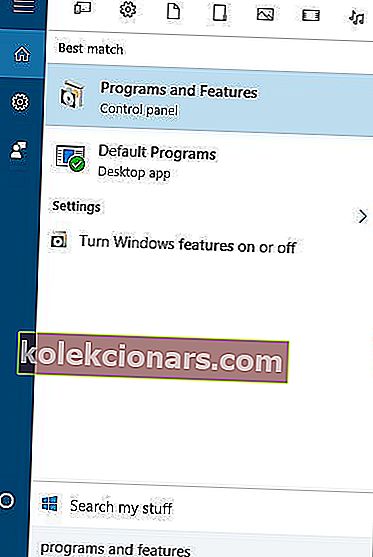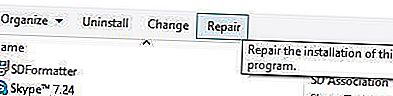- Det er uheldigt, når brugerne ikke kan installere Asus Smart Gesture-driveren på deres Windows 10-pc.
- Forudsat at du også er en af dem, skal du prøve at nulstille Smart Gesture eller indlæse BIOS-standarder.
- Gæt du anden gang din beslutning om at bruge dette mærke? Bare besøg vores sektion for købsguider.
- Vær altid parat til at løse lignende problemer ved at sætte bogmærker på denne hub til bærbare computere og computere.

Hvis du vil have din bærbare computer eller computer til at fungere korrekt, skal du have den relevante software installeret. Apropos software rapporterede Asus-brugere om en lignende situation.
Det ser ud til, at de ikke kan installere Asus Smart Gesture-driveren på Windows 10, så lad os se, hvordan vi løser dette problem.
Hvad kan jeg gøre, hvis jeg ikke kan installere Asus Smart Gesture-driveren?
- Fjern Asus Smart Gesture, og geninstaller driveren
- Kør driveropsætningsfilen som administrator
- Download Touchpad Synaptics i stedet
- Reparer driveren, og installer den nyere version
- Nulstil Asus Smart Gesture-indstillinger
- Indlæs BIOS-standardindstillinger
- Opdater BIOS
- Nulstil Windows
1. Fjern Asus Smart Gesture, og geninstaller driveren

Ifølge brugere skal du fjerne Asus Smart Gesture-driveren manuelt for at løse dette problem.
For at gøre det skal du blot søge på din computer for Asus Smart Gesture og slette alle filer, der er relateret til den. For at sikre dig, at du sletter alle relaterede filer, kan du muligvis bruge et afinstallationsprogram.
Tjek denne liste med de bedste afinstallatorer, der er tilgængelige lige nu. Husk, at disse filer ikke forsvinder, før du genstarter din pc.
Efter genstart af din pc skal du gå til Asus-webstedet og downloade touchpad-driveren til din computer.
Efter download af filen skal du klikke på Disable3fun.exe og udpakke alle mapper. Når du er færdig, skal du køre SetupTPdriver.msi og installere en ny driver.
Genstart din pc igen. Nu skal du bare åbne Enhedshåndtering og finde din touchpad, højreklikke på den og vælge muligheden for at opdatere driveren .
Windows 10 skal downloade den nyeste version af driveren til dig. Hvis opdatering af driveren manuelt fra Windows ikke virker, skal du gøre det automatisk ved hjælp af DriverFix.
Der er nogle gode grunde til at opdatere drivere, og du oplever allerede nogle uheldige konsekvenser af ikke at overveje denne regel. Dette værktøj kan let rette alle driverrelaterede problemer.

Opdatering af dem tager ikke mere end et par klik (hvor stor kan det være?), Og du behøver ikke engang at bekymre dig om at lede efter de rigtige versioner eller identificere synderen.

DriverFix
Brugere rapporterer ofte, at installationen af Asus Smart Gesture-driveren bliver mulig efter opdatering af driverne. Lad DriverFix håndtere opgaven for dig! Gratis prøveversion Download her2. Kør driveropsætningsfilen som administrator
Brugere rapporterede, at de ikke kunne installere Asus Smart Gesture-driveren på Windows 10, men du kan nemt løse dette problem ved at køre installationsfilen som administrator.
For at gøre det skal du finde installationsfilen, højreklikke på den og vælge Kør som administrator i menuen.

Intet sker, når du klikker på Kør som administrator? Bare rolig, vi har den rigtige løsning til dig.
3. Download Touchpad Synaptics i stedet

Hvis du ikke kan installere Asus Smart Gesture-driveren på Windows 10, foreslår brugerne at installere Synaptics Touchpad-driver i stedet.
Ifølge dem fungerer Touchpad Synaptics til Windows 8.1 perfekt på Windows 10, men sørg for at downloade Windows 10-versionen, hvis den er tilgængelig.
Alternativt foreslår nogle brugere at installere Sentelic-drivere i stedet.
4. Reparer driveren, og installer den nyere version
- Gå til Asus-webstedet, og download den samme version af Smart Gesture-driveren, som du har installeret. Når du har downloadet driveren, skal du køre den og udpakke installationsfilerne.
- Åbn nu programmer og funktioner . For at gøre det skal du trykke på Windows-tast + S-genvej , indtaste programmer og funktioner og vælge Programmer og funktioner på listen.
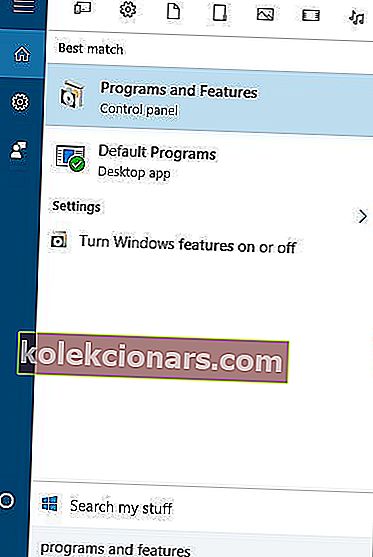
- En liste over installeret software vises. Vælg Asus Smart Gesture-driver, og klik på Reparer eller skift .
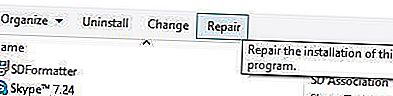
- Find driveropsætningsfilen, og vælg den.
For at løse dette problem skal du reparere den Smart Gesture-driver, du har installeret på din pc. For at gøre dette skal du følge ovenstående procedure.
Efter reparation af driveren skal du kunne afinstallere den og installere versionen til Windows 10.
5. Nulstil Asus Smart Gesture-indstillinger

- Gå til Kontrolpanel .
- Find Asus Smart Gesture, og åbn den.
- Klik på Indstil alt til standard.
- Genstart computeren.
Der er en chance for, at du ikke kan opdatere, fordi der er noget galt med Asus Smart Gesture-indstillinger. Så vi vil nulstille indstillingerne og prøve at installere opdateringer igen.
Du kan ikke åbne Kontrolpanel på Windows 10? Se denne trinvise vejledning for at finde en løsning.
6. Indlæs BIOS-standardindstillinger

Lad os nu gå videre til BIOS-relaterede løsninger. Selvom det ikke er så ofte, kan dine BIOS-indstillinger muligvis blokere for visse opdateringer fra installation.
Så den første ting, vi skal gøre nu, er at indlæse BIOS-standardindstillinger. Da denne proces ikke er identisk på alle computere, kan jeg ikke nøjagtigt fortælle dig, hvordan du nøjagtigt skal udføre den.
Alt i alt er pointen at gå ind i BIOS (sandsynligvis ved at trykke på DEL på boot) og gå til muligheden for at indlæse BIOS-standardindstillinger.
Hvis du ikke ved, hvordan du gør dette, google dit bundkort for en mere detaljeret forklaring eller tjek nedenstående link.
Hvis Windows springer BIOS over, skal du kigge på denne nyttige vejledning for hurtigt at løse problemet.
Adgang til BIOS virker for stor af en opgave? Lad os gøre tingene lettere for dig ved hjælp af denne fantastiske guide.
7. Opdater BIOS

Hvis nulstilling af dine BIOS-indstillinger ikke fik jobbet gjort, prøver vi en mere seriøs foranstaltning - opdatering af din BIOS. Der er en god chance for, at du aldrig har gjort dette i dit liv før.
Og det er fint, opdatering af BIOS er ikke noget, du gør hver dag. Og det skal være sådan. Fordi opdatering af BIOS er ret risikabelt.
Én fejl kan gøre din BIOS ubrugelig. Så du skal virkelig nærme dig hele processen med ekstra omhu.
Opdatering af BIOS virker skræmmende? Gør tingene lettere ved hjælp af denne praktiske guide.
8. Nulstil Windows

Hvis ingen af ovenstående løsninger lykkedes at løse problemet, er det eneste, der er tilbage at nulstille dit Windows-operativsystem.
Der er flere måder at nulstille Windows 10, men hvis du ikke er sikker på, hvordan du udfører noget, forklares alt i nedenstående link.
Brug for mere information om, hvordan du fabriksindstiller din pc? Læs denne artikel og find ud af alt hvad du behøver at vide.
Her er nogle flere eksempler på dette problem:
- Asus Smart Gesture der er et problem med denne Windows-installationspakke - Dette problem vises, når du ikke er i stand til at installere Asus Smart Gesture-drivere ved hjælp af det officielle installationsprogram.
- Asus Smart Gesture, en anden installation er i gang - Denne fejl forhindrer dig i at installere driverne, selvom en anden installation ikke er i gang.
- Asus Smart Gesture-kildefil blev ikke fundet - Et andet driverinstallationsproblem, der vises, når installationsprogrammet ikke kan finde kilden til driverfilen.
- Asus Smart Gesture fungerer ikke / Kan ikke afinstallere Asus Smart Gesture - Udover driverinstallationsproblemet kan Asus Smart Gesture også forårsage afinstallationsproblemer for nogle brugere.
- Asus Smart Gesture-problem med Windows-installationsprogrammet - Et andet problem, der påvirker installationsprogrammet til Asus Smart Gesture-driveren.
- Asus Smart Gesture eksisterer den angivne konto allerede - Selvom dette problem fortæller dig, at der er noget galt med din brugerkonto, kan det løses med en simpel opdatering.
- Asus touchpad-driver - Det er et andet problem, som brugerne klager over. Hvis du er en af dem, kan DriverFix hjælpe dig.
Installation af Asus Smart Gesture-driveren på Windows 10 kan undertiden være problematisk, men forhåbentlig lykkedes det dig at installere det efter at have brugt en af vores løsninger.
Hvis du har andre forslag eller spørgsmål, skal du lade dem være i kommentarfeltet nedenfor, og vi er sikker på at se nærmere på det.
Redaktørens bemærkning : Dette indlæg blev oprindeligt offentliggjort i marts 2019 og er siden blevet moderniseret og opdateret i september 2020 for friskhed, nøjagtighed og omfattende.